如何减少谷歌浏览器的内存占用
谷歌浏览器功能强大,拥有海量扩展程序,是目前最受欢迎的网络浏览器之一,但它也因为占用大量内存而备受诟病。当我们打开多个标签页或运行多个扩展程序时,谷歌浏览器的内存占用会急剧增加,导致电脑运行缓慢甚至崩溃。然而,有一些方法可以帮助我们减少谷歌浏览器的内存占用,提高电脑的性能。
如何确定谷歌浏览器受否占用大量内存?
Mac自带的活动监视器可以查看应用(进程)所消耗的CPU和RAM资源,我们可以通过打开 Finder 窗口并选择应用程序,然后选择实用程序 ,打开活动监视器。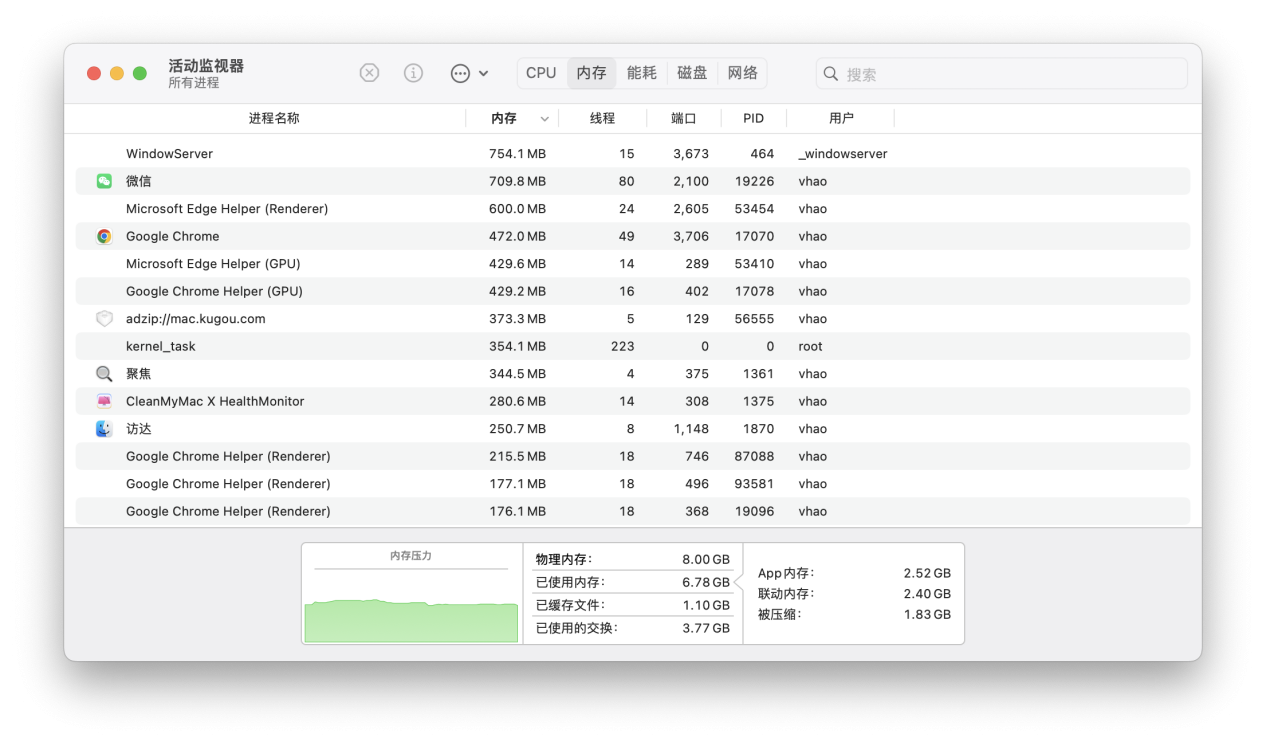
点击“内存”选项卡,你就可以看到谷歌浏览器占用的内存。如图,你可以看到,除了谷歌浏览器本身,还有与之相关的数个进程也会消耗大量的内存和CPU资源。
为保证足够的资源支持浏览器正常运行,我们应该怎么做?
当谷歌浏览器需要大量资源维持正常使用时,我们能做的是清理出更多内存。同样,我们可以在活动监视器中终止其他应用程序和进程的运行,以此腾出更多的内存去保障谷歌浏览器的运行。
活动监视器中显示了大量正在运行的程序和进程,也许你也困惑不知道应该终止哪些。交给CleanMyMac去执行内存清理工作会更加简单轻松,它会智能地决定终止哪些进程,并且清理出可观的内存供接下来要运行的程序使用。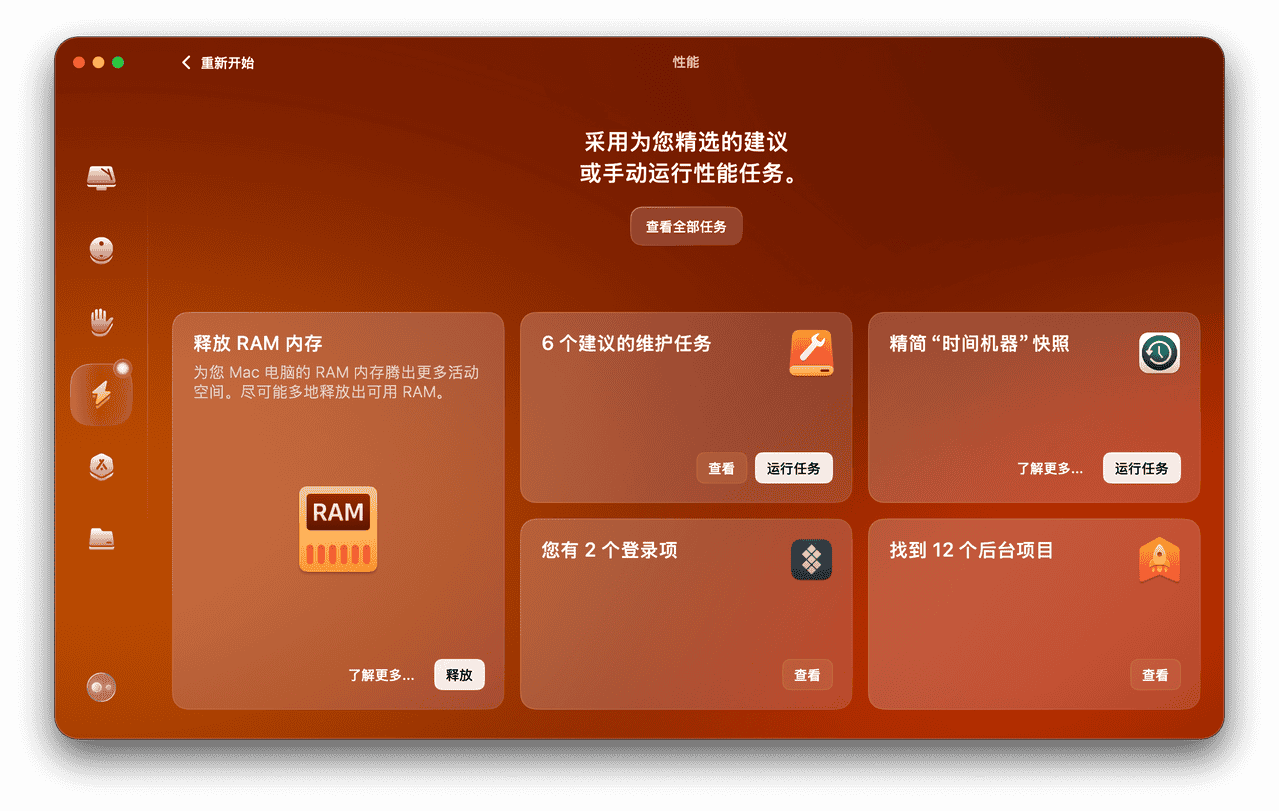
如何减少谷歌浏览器的内存占用?
回到问题本身,最终的解决方法还是要减少谷歌浏览器本身的内存占用。对此,我们可以从以下几方面入手!
- 更新谷歌浏览器:谷歌公司会定期发布更新版本,其中包括一些性能优化和内存管理的改进。确保你的谷歌浏览器是最新版本,以获得最佳的性能和内存管理。
- 关闭不必要的标签页:每个打开的标签页都会占用一定的内存,因此关闭不需要的标签页可以显著减少谷歌浏览器的内存占用。只保留你正在使用的标签页,关闭其他不需要的标签页。
- 禁用不必要的扩展程序:扩展程序是谷歌浏览器的一个重要功能,但是过多的扩展程序会增加内存占用。检查你的扩展程序列表,禁用那些你不再使用或不必要的扩展程序。
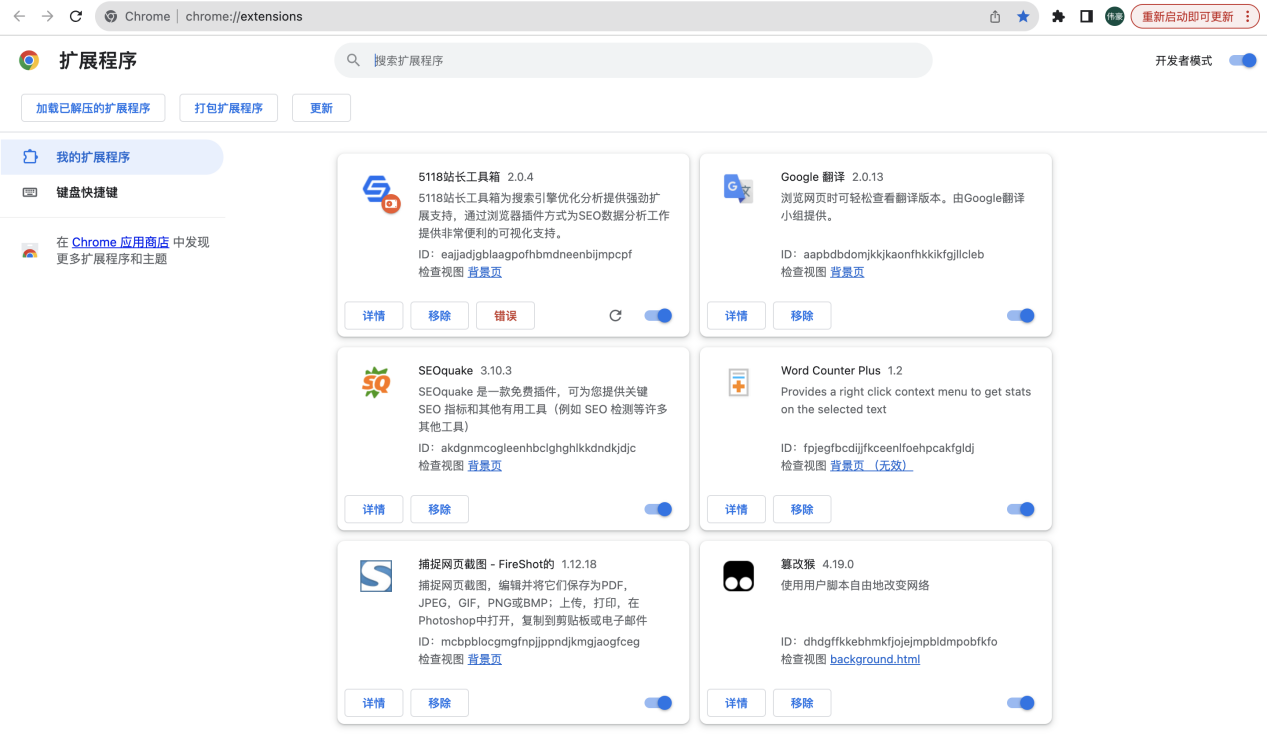
- 使用轻量级的扩展程序:有些扩展程序比其他扩展程序更加轻量级,它们占用的内存更少。如果你需要使用某个功能,尽量选择那些占用内存较少的扩展程序。
- 清除浏览数据:浏览器的缓存、历史记录和Cookie等数据会占用一定的内存。定期清除这些浏览数据可以释放内存空间,提高浏览器的性能。
总结
由于mac基本无法扩展内存,因此我们只能想办法降低应用程序的内存占用率来保障设备的流畅运行。遵循以上我们列出来减少谷歌浏览器的内存占用的做法,再配合使用CleanMyMac定期清理内存,相信会很大程度上提高谷歌浏览器的使用体验。






